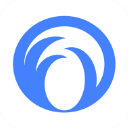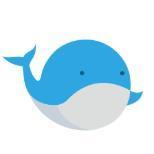掌握Word:轻松设置字体颜色的技巧
作者:佚名 来源:未知 时间:2024-12-05
在日常办公和学习中,使用Microsoft Word编辑文档是再常见不过的事情了。而在编辑过程中,为了突出重点、区分不同内容或增加文档的可读性,我们往往需要设置不同的字体颜色。那么,如何在Word中设置字体颜色呢?以下是一篇详细讲解如何操作以及一些小技巧的实用指南。
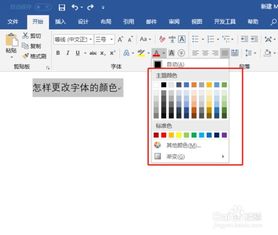
首先,打开你需要编辑的Word文档。如果你还没有创建文档,可以先新建一个空白文档,然后开始你的编辑工作。在文档的编辑过程中,你可能会遇到需要改变字体颜色的情况。比如,你想要将某个重要的标题设置为醒目的红色,或者将某个段落中的关键词用蓝色标记出来。这时,你可以通过以下步骤来设置字体颜色。
一、使用工具栏快速设置字体颜色
1. 选中你想要改变颜色的文本。这可以通过拖动鼠标来实现,也可以用键盘的Shift键或Ctrl键配合方向键来选择多个字符或整个段落。
2. 找到工具栏中的“字体颜色”选项。在Word的默认工具栏中,这个选项通常以一个“A”字图标加上一个下拉箭头来表示。如果你找不到这个图标,可能是因为你的工具栏设置与默认设置不同。此时,你可以点击工具栏上的“自定义快速访问工具栏”按钮(通常是一个向下的小箭头),在弹出的菜单中选择“所有命令”,然后在列表中找到“字体颜色”并将其添加到你的工具栏中。
3. 点击“字体颜色”选项,会弹出一个颜色选择器。在这个选择器中,你可以看到各种预设的颜色,如黑色、红色、蓝色等。你可以通过点击这些颜色来快速改变文本的字体颜色。此外,你还可以点击选择器底部的“更多颜色”选项,来打开更丰富的颜色库,从中选择你需要的颜色。
二、使用“字体”对话框设置字体颜色
除了使用工具栏上的快速设置选项外,你还可以通过“字体”对话框来设置字体颜色。这个对话框提供了更多的字体设置选项,可以让你更细致地调整文本的外观。
1. 同样先选中你想要改变颜色的文本。
2. 点击工具栏上的“字体”对话框启动器(通常是一个带有下拉箭头的小“A”字图标)。如果你找不到这个图标,可以右键点击选中的文本,然后在弹出的右键菜单中选择“字体”选项。
3. 在打开的“字体”对话框中,你可以看到一个名为“字体颜色”的下拉列表。点击这个列表,会弹出一个颜色选择器,与前面提到的工具栏上的颜色选择器类似。你可以在这个选择器中选择你想要的颜色。
4. 选择完颜色后,点击“确定”按钮,即可将所选颜色应用到选中的文本上。
三、使用格式刷快速复制字体颜色设置
在Word中,如果你想要将某个文本的字体颜色设置复制到另一个文本上,可以使用格式刷工具。这个工具可以让你快速地将一个文本的格式(包括字体颜色)应用到另一个文本上。
1. 选中已经设置好字体颜色的文本。
2. 点击工具栏上的格式刷工具(通常是一个带有小刷子的图标)。此时,你的鼠标指针会变成一个小刷子形状。
3. 将鼠标指针移动到你想要应用相同字体颜色的文本上,然后点击一下。这样,所选文本的字体颜色就会被设置为与格式刷来源文本相同的颜色。
四、使用快捷键设置字体颜色
虽然Word没有为设置字体颜色提供直接的快捷键,但你可以通过自定义快捷键的方式来实现这个功能。
1. 点击Word窗口左上角的“文件”按钮,然后选择“选项”来打开Word选项对话框。
2. 在对话框的左侧列表中,选择“自定义功能区”选项。
3. 在右侧的“自定义功能区”窗口中,找到并点击“键盘快捷方式”按钮旁边的“自定义”按钮。
4. 在打开的“自定义键盘”对话框中,从左侧的“类别”列表中选择“开始选项卡”,然后从右侧的“命令”列表中找到并选择“字体颜色”命令(可能需要向下滚动才能找到)。
5. 在“请按新快捷键”框中,输入你想要设置的快捷键组合(例如Ctrl+Shift+1)。注意确保这个快捷键组合没有被其他命令占用。
6. 点击“指定”按钮,然后点击“关闭”按钮退出对话框。现在,你就可以使用你设置的快捷键来快速改变字体颜色了。不过需要注意的是,由于Word的快捷键设置是全局的,因此一旦设置了某个快捷键组合,它将在所有Word文档中生效。
此外,在设置字体颜色时,还需要注意以下几点:
尽量选择清晰易读的颜色组合。比如,深色文本配浅色背景或浅色文本配深色背景通常更容易阅读。避免使用过于鲜艳或对比度太低的颜色组合,以免给读者带来阅读困难。
保持文档的整体风格一致。在文档中频繁更换字体颜色可能会让读者感到混乱或不舒服。因此,在设置字体颜色时,应该考虑文档的整体风格和主题色,尽量保持一致性。
合理利用字体颜色来突出重点。虽然改变字体颜色可以突出重点内容,但也要注意不要滥用这个功能。过多的颜色变化可能会让读者感到眼花缭乱,反而降低了文档的可读性。因此,在使用字体颜色时,应该根据内容的重要性和读者的阅读习惯来合理设置。
通过以上方法,你可以轻松地在Word中设置字体颜色,并根据自己的需要灵活调整文档的外观和可读性。无论是编辑学术论文、撰写工作报告还是制作宣传海报,掌握这些技巧都能让你的文档更加专业、清晰和吸引人。
- 上一篇: 如何轻松设置字体颜色?
- 下一篇: 快速找回丢失手机的实用方法